PS的复古风色彩搭配原理
发布时间:暂无
1.导入素材, Camera Raw滤镜,选择【色调曲线】,调整【暗调】-87,【阴影】-82,【高光】+69,【亮调】+30。调整【高光】-91,【白色】-100,【清晰度】+16。
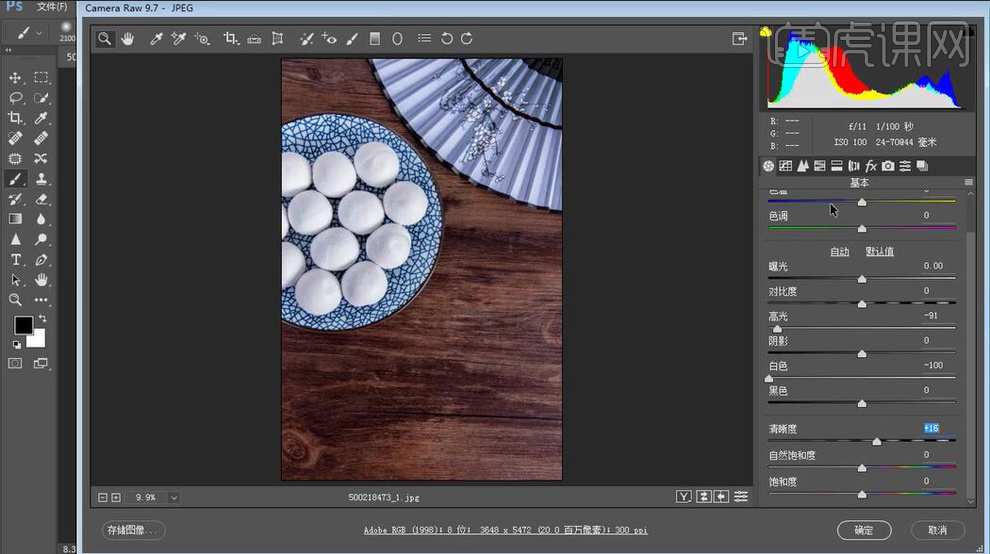
2.选择【HSL/灰度】色相【红色】+38。饱和度【蓝色】+26。明亮度【蓝色】+49。选择【分离色调】高光【色相】189,【饱和度】4。
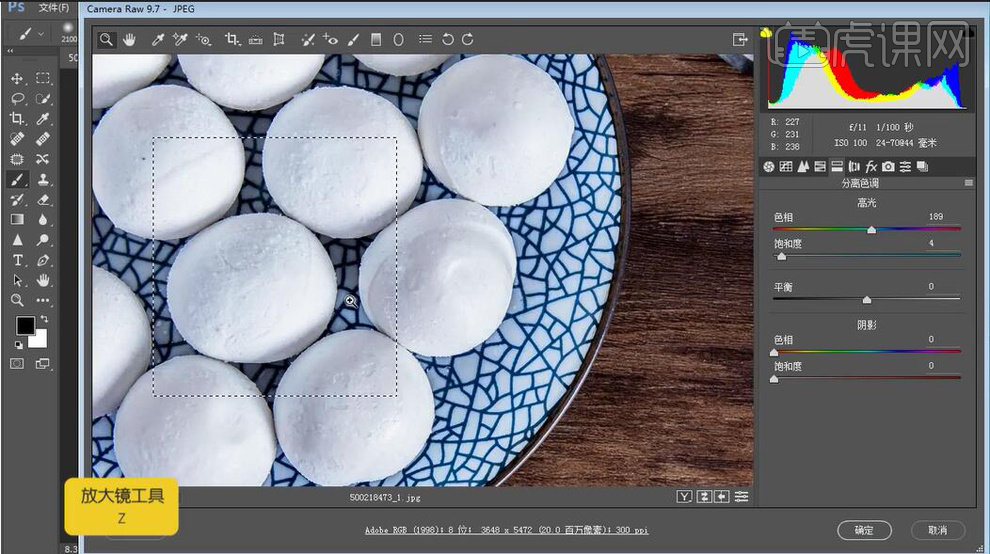
3.选择【镜头校正】勾选【删除色差】。去边【紫色色相】7,【紫色数量】2。【绿色色相】5,【绿色数量】15。
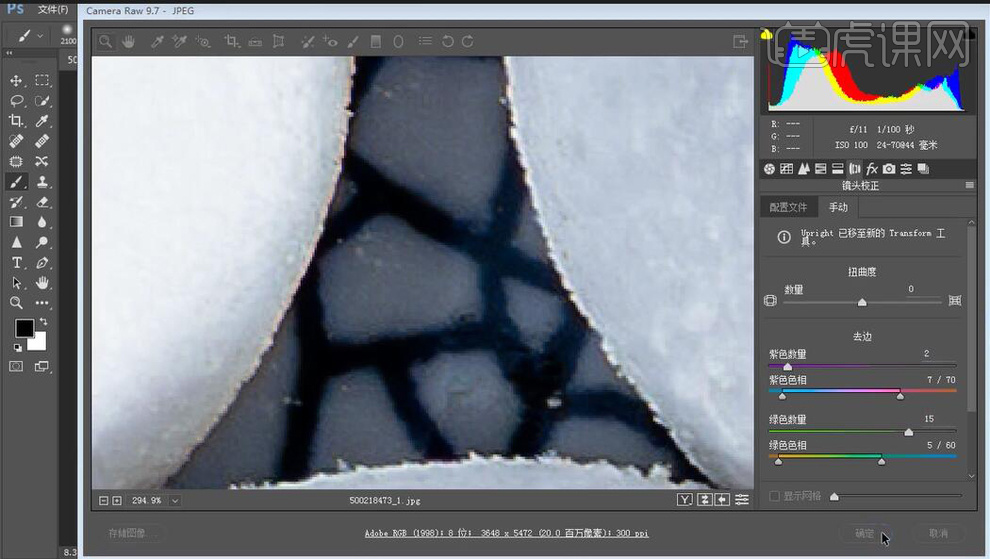
4.进入PS,【Ctrl+Shift+N】新建图层,【模式】柔光,勾选【填充柔光中性色50%灰】,点击确定。选择【画笔工具】,白色画笔,不透明度40%,流量20%,【X】切换前后背景色,进行涂抹。
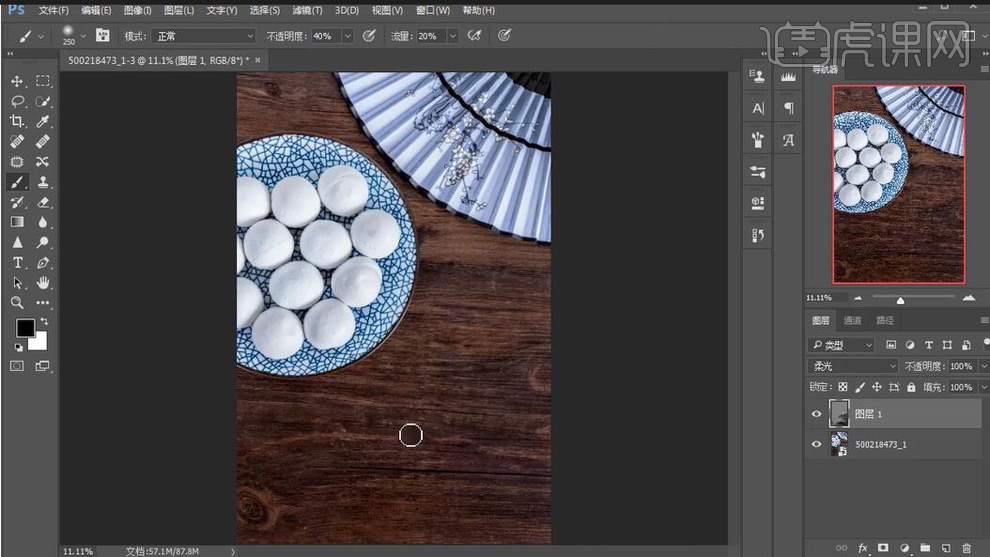
5.选择【钢笔工具】,进行选区。选择【路径】面板,【双击工作路径】改为1。【Ctrl+Enter】路径转换为选区。回到【图层】面板,【Ctrl+J】复制图层。
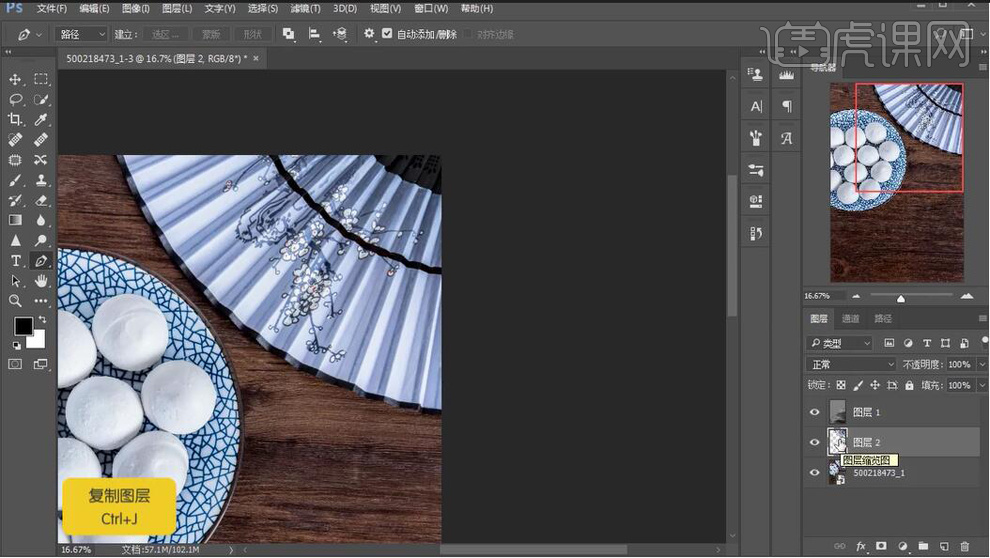
6.选择【钢笔工具】,进行选区。选择【路径】面板,【双击工作路径】改为2。【Ctrl+Enter】路径转换为选区。回到【图层】面板,【Ctrl+J】复制图层。
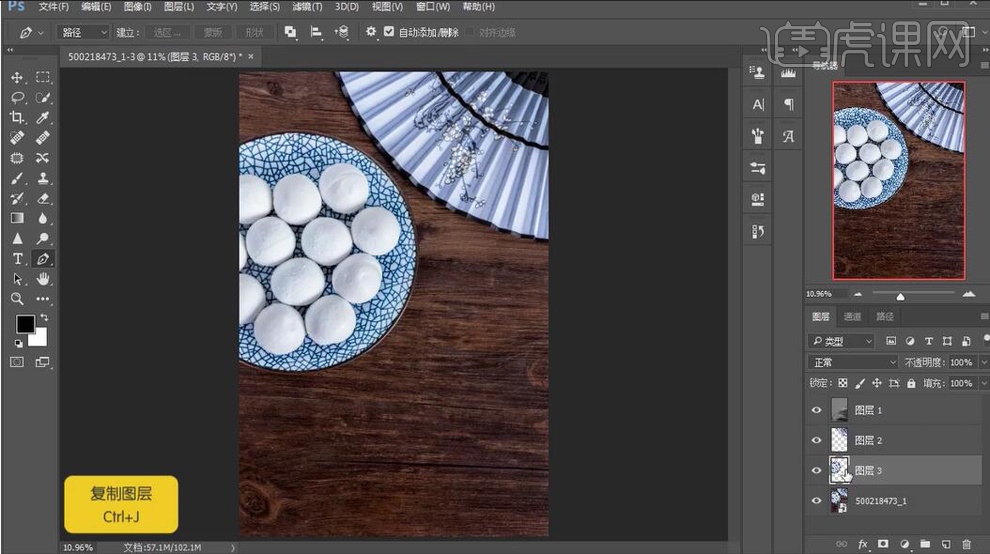
7.【Shift】选中复制图层,【Ctrl+Alt+E】合并所选图层。【Ctrl+单击图层】调出选区,【Ctrl+Shift+I】选区反向,【Ctrl+H】隐藏选区,选择【画笔工具】,进行涂抹。
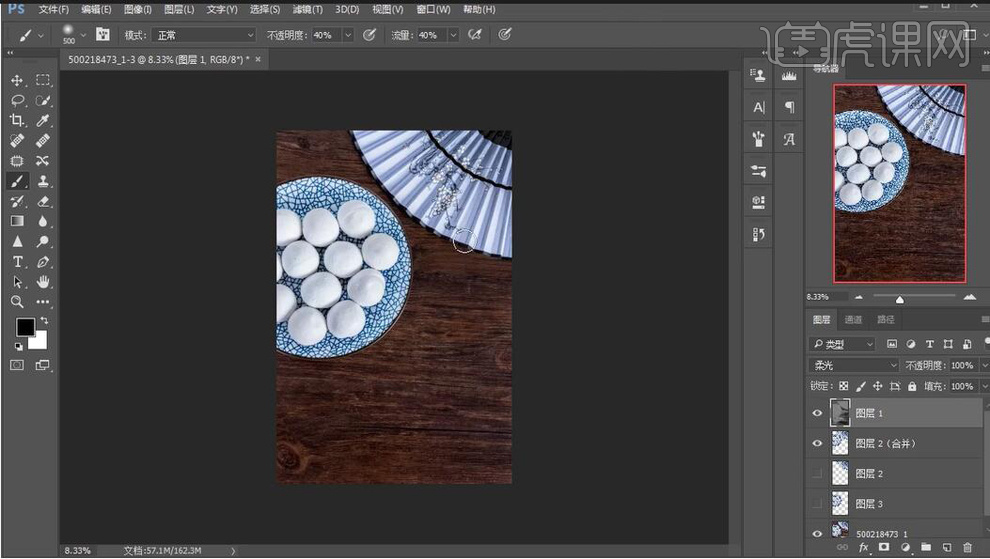
8.选择【色相/饱和度】蓝色【色相】-10。【Alt+Delete】填充前景色黑色蒙版,选择【画笔工具】,白色画笔,进行涂抹。
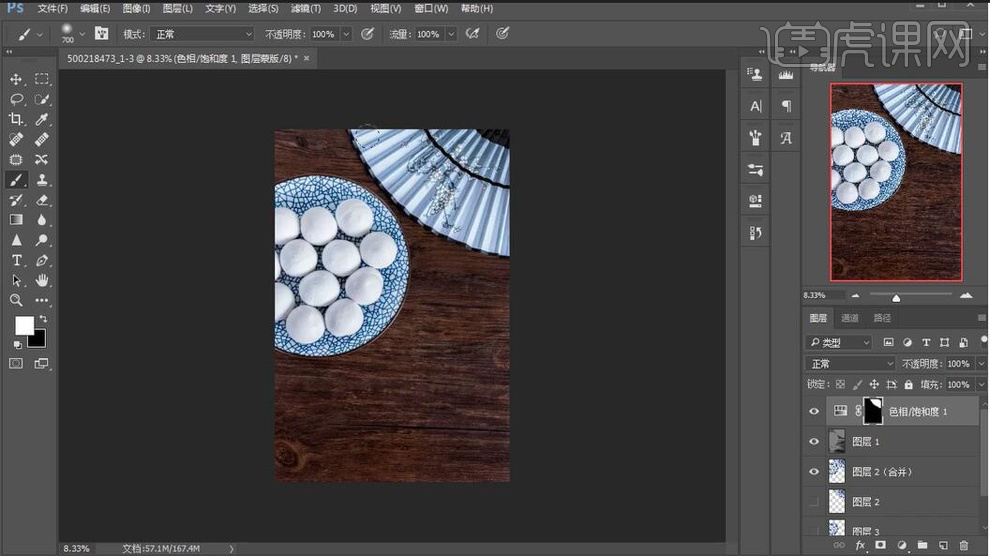
9.选择【色相/饱和度】2蓝色【明度】+37,【饱和度】+24。填充【不透明度】50%。选择【文本工具】,输入文字,经典繁毛楷,白色字体。选择【移动工具】,调整位置。
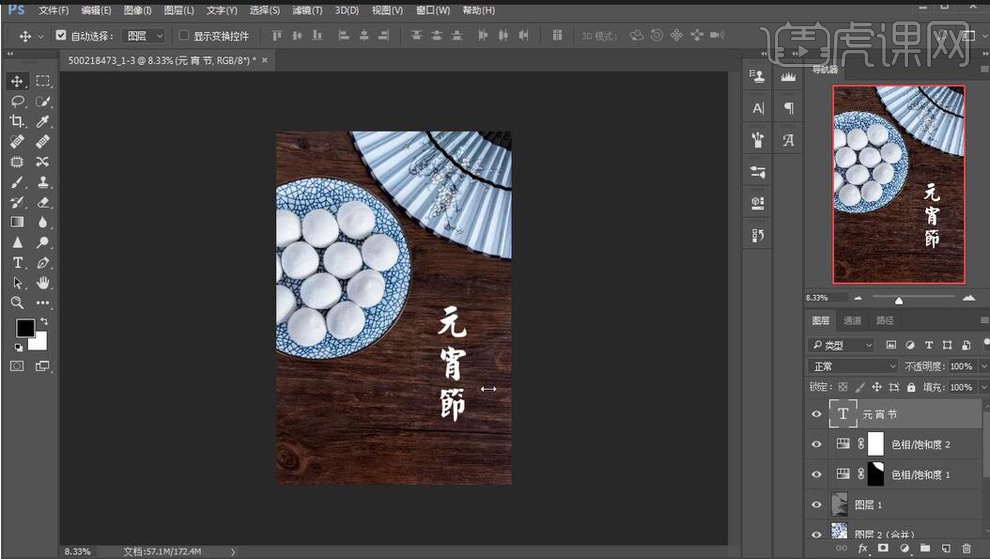
10.导入素材,调整位置与大小。【Alt+添加蒙版】,选择【画笔工具】,白色画笔,进行涂抹。选择【文本工具】,输入文字,经典繁毛楷,白色字体。【Ctrl+T】调整大小与位置。
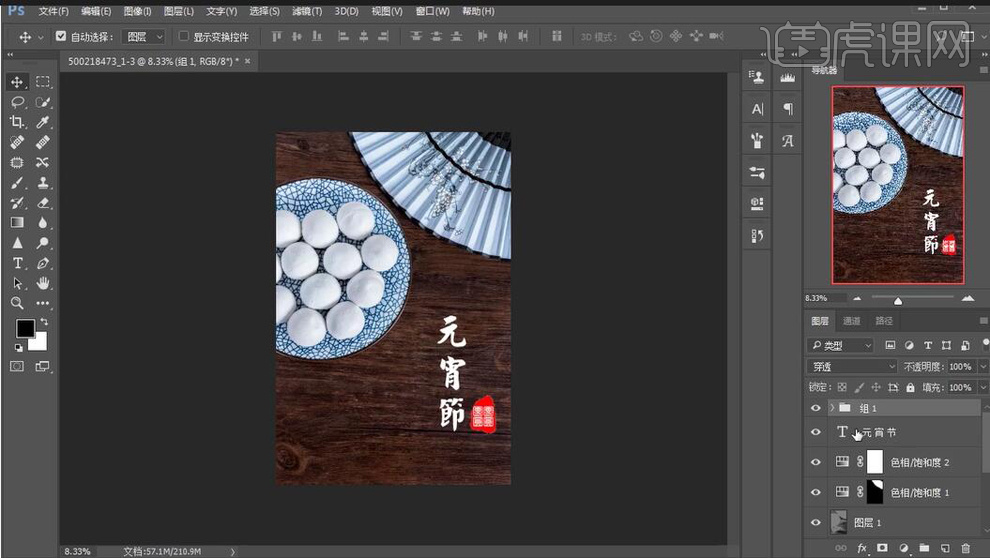
11.最终效果如图所示。







